- Saatat kohdata Entitlement.diagnostics.office.com Security Alert virheellisen suojausvarmenteen tai virheellisen voimassaolon päivämäärän ja kellonajan vuoksi.
- Kyllä-painikkeen napsauttaminen kehotteessa ohittaa suojausvaroituksen, mutta jos napsautat Ei, toiminto epäonnistuu.
- Autodiscover-ominaisuuden määrittäminen tai kelvollisen SSL-varmenteen asentaminen voi auttaa korjaamaan Outlook-varmennevirheen.
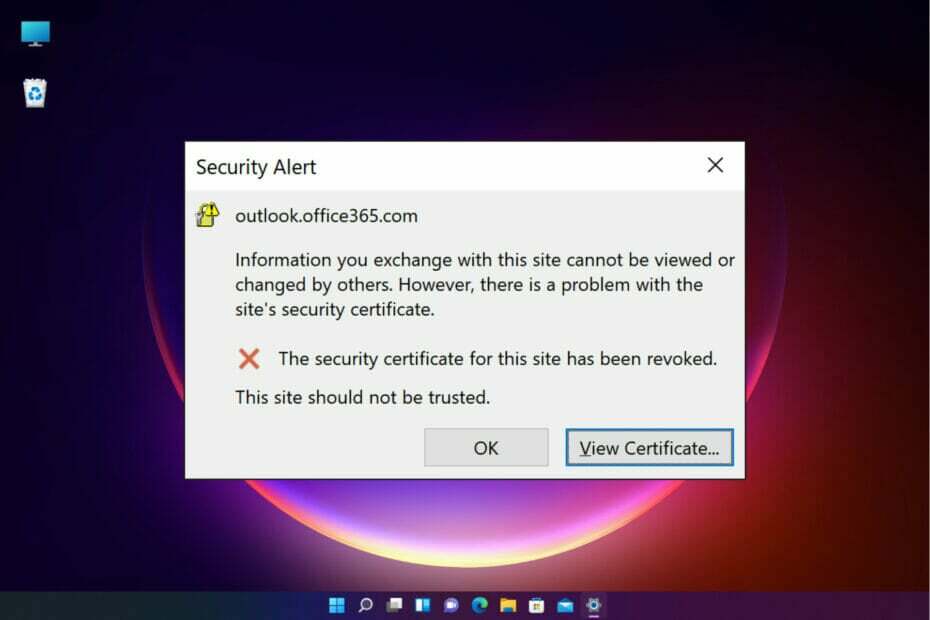
- Hallitse KAIKKI sähköpostisi yhdessä postilaatikossa
- Helppo integroida suosittuja sovelluksia (Facebook, Todoist, LinkedIn, Dropbox jne.)
- Käytä kaikkia yhteystietojasi yhdestä ympäristöstä
- Päästä eroon virheistä ja kadonneista sähköpostitiedoista
Sähköposti on tehty helpoksi ja kauniiksi
Yritätkö avata Outlookia Office 365:ssä ja kohtaat entitlement.diagnostics.office.comsertifikaattivirhe?
Ongelma voi ilmetä myös, kun yrität luoda uuden profiilin tai Outlook-asiakasohjelman ollessa käynnissä.
Vaikka siihen voi olla erilaisia syitä Outlook ei avaudu, se voi myös ponnahtaa esiin, kun vanha verkkotunnus on edelleen muuttumaton tai johtuu väärästä isäntänimestä.
Onneksi on olemassa muutamia ratkaisuja, jotka voivat auttaa korjaamaan entitlement.diagnostics.office.com-virheen organisaatiosi käyttäjille.
Ennen kuin siirrymme ratkaisuihin, ymmärrämme, mitä ovat Office 365:n diagnostiikkatiedot.
Mitä diagnostiikkatiedot ovat Office 365:ssä?
Microsoft kerää diagnostiikkatietoja, kun käytät Office 365:tä ja OneDrivea pitääkseen sovelluksesi suojattuna ja parantaakseen sen suorituskykyä. Samalla se tarjoaa henkilökohtaisemman kokemuksen.
Joidenkin tietojen kerääminen on välttämätöntä Office 365 -tuotteiden asianmukaisen toiminnan kannalta. Mutta se ei salli seurantaa poistamista kokonaan käytöstä.
Tiedot eivät sisällä nimeäsi, sähköpostiosoitettasi tai muita tietoja, jotka eivät liity Office 365:een tai OneDriveen. Se ei myöskään vaikuta kykyysi käyttää ohjelmistoa.
Hyvä asia on se Microsoft 365:n avulla voit hallita Windowsin diagnostiikkatietojasi. Tämän avulla voit tarkastella ja tarkistaa tietosuoja-asetuksesi suoraan mistä tahansa Office 365 -sovelluksesta.
Älä epäröi lukea usein kysytyt kysymykset Tilin tietosuoja -osiossa saadaksesi lisätietoja Office-tietojen keräämisestä. Tämän jälkeen voit ottaa asetukset käyttöön tai poistaa ne käytöstä.
Lisäksi voit myös käydä Microsoftin tukisivulla saadaksesi lisätietoja Diagnostiikkatiedot ja diagnostiikkatietojen asetusten käyttäminen ja valitseminen.
Virhe entitlement.diagnostics.office.com on vaadittujen diagnostisten tietojen tyyppi. Se tarkistaa käyttämäsi Office 365 -sovelluksen käyttöoikeudet.
Joten kun varmenne puuttuu, törmäät virheeseen. Jos mietit Outlook-sertifikaattivirheen korjaamista, noudata alla olevia menetelmiä.
Kuinka pääsen eroon sertifikaattivirheistä Officessa?
1. Tarkista varmenteen nimi
- Valitse Näytä varmenne Outlookin suojausvarmennevirheestä.
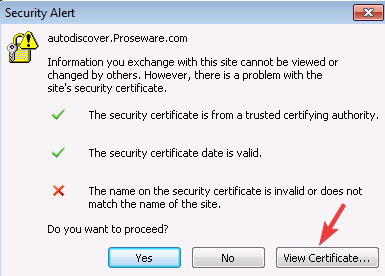
- Klikkaa Myönnetty nimelle ja tarkista, vastaako varmenteen nimi postipalvelimessa olevaa nimeä.
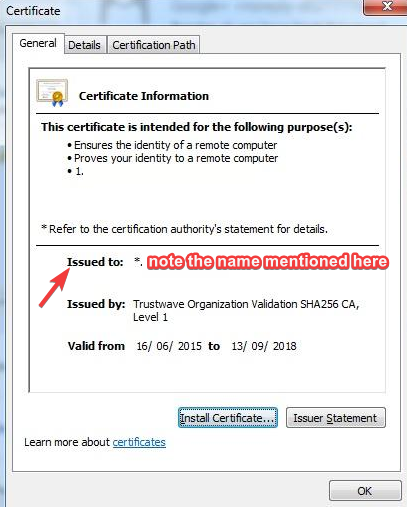
- Jos varmenteiden nimet eivät täsmää, vaihda nimi ja käynnistä sitten uudelleen Näkymät.
Mutta jos varmenteella on eri nimet, voit kokeilla jokaista isäntänimeä. Jos mikään niistä ei ole oikea, hanki oikea sähköpostipalvelin Internet-palveluntarjoajaltasi.
Kun olet onnistuneesti vahvistanut varmenteen nimen, entitlement.diagnostics.office.com-varmennevirheen ei pitäisi enää ilmestyä.
2. Vaihda lähtevän postin SMTP-portti
- Käynnistä Näkymät sovellus ja napsauta Tiedosto -välilehti.
- Valitse Tiedot -välilehteä ja napsauta sitten Tilin asetukset oikealla.
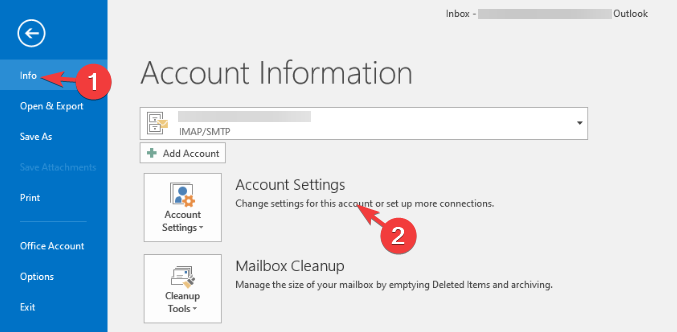
- Vuonna Tilin asetukset ikkunan alla Sähköposti -välilehti, valitse sähköpostitilisi ja paina Muuttaa.

- Napsauta seuraavaksi Lisää asetuksia ja valitseLisäasetukset-välilehti.
- Muuta tässä Lähtevän postin palvelin (SMTP) portti ja paina OK tallentaaksesi muutokset.
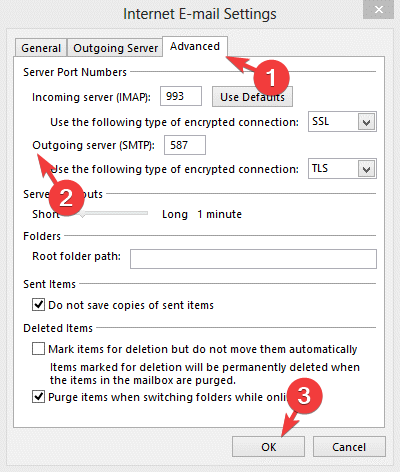
Jos Internet-palveluntarjoaja estää lähtevän SMTP-portin, saatat kohdata Outlookin suojausvarmennevirheen.
Siksi palvelimen vaihtaminen estetystä portista toiseen porttiin voi auttaa korjaamaan tämän ongelman.
- KORJAUS: Verkkosivuston suojausvarmenteessa on ongelma
- Korjaus: Outlook-virhe 0x800ccc0f Windows 10/11:ssä
- Windows 10/11 -juurivarmenteiden asentaminen [helppovaiheet]
- Täysi korjaus: Tämä palvelin ei pystynyt todistamaan, mistä sen suojaussertifikaatti on peräisin
3. Käytä isännöinnin verkkotunnusta sähköpostipalvelimena
Asiantuntijan vinkki: Joitakin PC-ongelmia on vaikea ratkaista, varsinkin kun kyse on vioittuneista arkistoista tai puuttuvista Windows-tiedostoista. Jos sinulla on ongelmia virheen korjaamisessa, järjestelmäsi voi olla osittain rikki. Suosittelemme asentamaan Restoron, työkalun, joka skannaa koneesi ja tunnistaa vian.
Klikkaa tästä ladataksesi ja aloittaaksesi korjaamisen.
Hosting-palveluntarjoajat hallinnoivat suurta määrää verkkotunnuksia. Siksi jaetun isännöinnin tapauksessa ne tarjoavat saman palvelimen käyttäjille eri verkkotunnuksille.
Tämä tarkoittaa, että isännöintipalveluntarjoaja ei uusi SSL-varmennetta jokaiselle verkkotunnukselle.
He käyttävät vain verkkotunnuksen nimisertifikaattia. Siten se laukaisee entitlement.diagnostics.office.com-tietoturvavaroituksen.
Tästä syystä on suositeltavaa käyttää isännöintiyrityksen verkkotunnusta, ei sähköpostipalvelimen verkkotunnusta.
Outlookin suojausvarmenne ponnahtaa esiin jatkuvasti
Monet organisaation loppukäyttäjät saavat suojausponnahdusikkunan, jossa on varmennevaroitus, kun he yrittävät avata Outlookin.
Virhe lukee suojausvarmenteen nimi on virheellinen Exchange Server 2016:n asennuksen jälkeen.
Toinen virhe, jonka saatat kohdata, on Suojausvarmenteen on myöntänyt yritys, jota et ole valinnut luotettavaksi.
Kun asennat Exchange Server 2016:n Active Directoryyn, se ottaa käyttöön myös Service Connection Point (SCP) -palvelun Autodiscover-palvelua varten.
Sähköpostiohjelmat käyttävät Autodiscoveria vaihtopostilaatikoihin ja -palveluihin liittyvien tietojen seurantaan ja keräämiseen.
Joskus Autodiscover-ominaisuus saattaa lakata toimimasta, jos DNS-tietueet on määritetty väärin. Tällöin saatat kohdata Autodiscover-sertifikaattivirheen Outlookissa.
Voit vierailla Microsoftin tukisivutietää enemmän Suojausvarmenteen nimi on virheellinen virhe.
Vaihtoehtoisesti voit asentaa kelvollisen SSL-varmenteen ja tarkistaa, auttaako tämä korjaamaan ongelman. Voit seurata yksityiskohtaista opastamme sertifikaattien ja korjata sähköpostin varmennevirheet.
Toinen vaihtoehto on yrittää yhdistää sähköpostiosoitteesi toiseen sähköpostiohjelmaan. Suosittelemme, että yrität Mailbird, joka tunnistaa automaattisesti osoitteesi käyttämän lähtevän postin palvelimen.
Se tukee IMAP-, POP- ja SMTP-protokollaa, jotka ovat yleisimmät Outlook-palvelintyypit. Tämä sähköpostipalvelu on erittäin luotettava ja helppokäyttöinen. Jos valitset tämän vaihtoehdon, siirtyminen on sujuvaa.
Sinun tarvitsee vain saada sovellus ja kirjautua sisään sähköpostiisi valtuustiedoillasi. Mailbird tarjoaa tehokkaan sähköpostin suodatuksen, ajoitusvaihtoehdot ja muut vastaavat työkalut, jotka pitävät sinut tuottavampana ja järjestyksessä.
⇒ Hanki Mailbird
Mutta jos Outlook-suojausvarmenteen varoitus tulee jatkuvasti esiin Office 365:ssä, ilmoita siitä meille alla olevassa kommenttikentässä, niin yritämme löytää ratkaisun.
 Onko sinulla edelleen ongelmia?Korjaa ne tällä työkalulla:
Onko sinulla edelleen ongelmia?Korjaa ne tällä työkalulla:
- Lataa tämä PC Repair Tool arvioitiin erinomaiseksi TrustPilot.comissa (lataus alkaa tältä sivulta).
- Klikkaus Aloita skannaus löytääksesi Windows-ongelmia, jotka voivat aiheuttaa tietokoneongelmia.
- Klikkaus Korjaa kaikki korjata Patented Technologies -ongelmia (Eksklusiivinen alennus lukijoillemme).
Restoron on ladannut 0 lukijat tässä kuussa.


![7 tapaa korjata tietoturvaongelmia WordPress-verkkosivustoilla [SSL, HTTPS]](/f/54458274432165224f045bb52c279356.png?width=300&height=460)